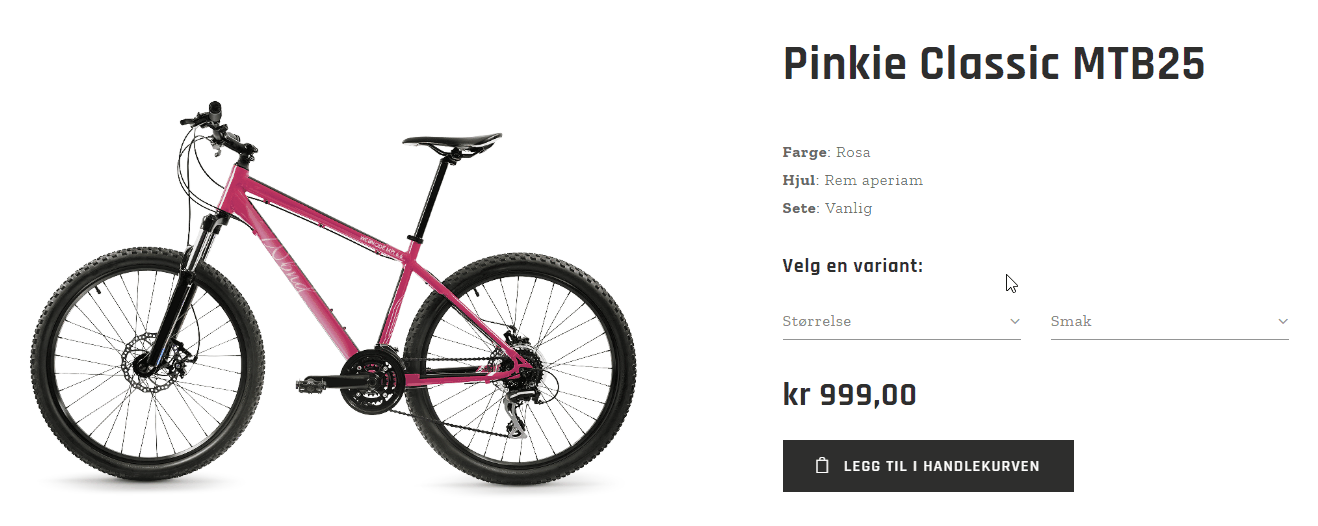Tilby flere varianter av produktene dine, som størrelse, farger, smak, etc. med denne funksjonen. Du kan sette opp en spesifikk pris, lager tilgjengelighet, produktnummer og vekt for hver variant. Hvis du ikke lengre trenger en produktvariant, så kan du skjule dem fra nettbutikken.
Du kan legge varianter til produktene dine med gratis-versjonen, men for å få tilgang til alle funksjoner for denne funksjonen, så må du ha Premium-pakke Proff. Hvilke funksjoner du kan bruke innenfor denne funksjonen, avhenger av hvilken Premium-pakke du har på nettsiden din.
Gratis-versjonen, Premium Limited og Mini: Du kan skru på og sette opp produktvarianter. Disse variantene vil vises på nettversjonen av nettbutikken din, men du vil ikke kunne fullføre noen av bestillingene i nettbutikken din.
Premium Standard: Du kan skru på og sette opp produktvarianter. Disse variantene vil ikke vises på nettversjonen av nettbutikken din. Du har tilgang til alle tjenester og informasjon som trengs for å fullføre bestillinger i nettbutikken din, noe som betyr at du kan ha en funksjonell nettbutikk.
Premium Proff: Du kan skru på og sette opp produktvarianter, og de vil vises i den publiserte versjonen av nettbutikken din. Du vil kunne selge produktene dine i hvilke som helst størrelse, farge, etc. som du ønsker.
- Trykk PRODUKTER øverst i redigeringsverktøyet
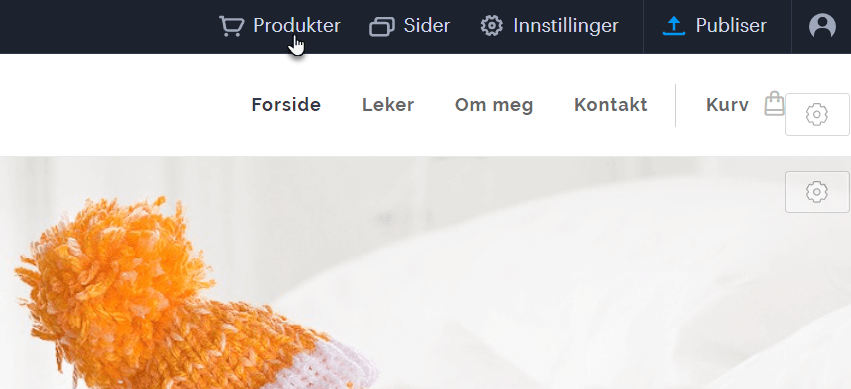
- Velg produktet i listen du ønsker å legge produktvarianter til.
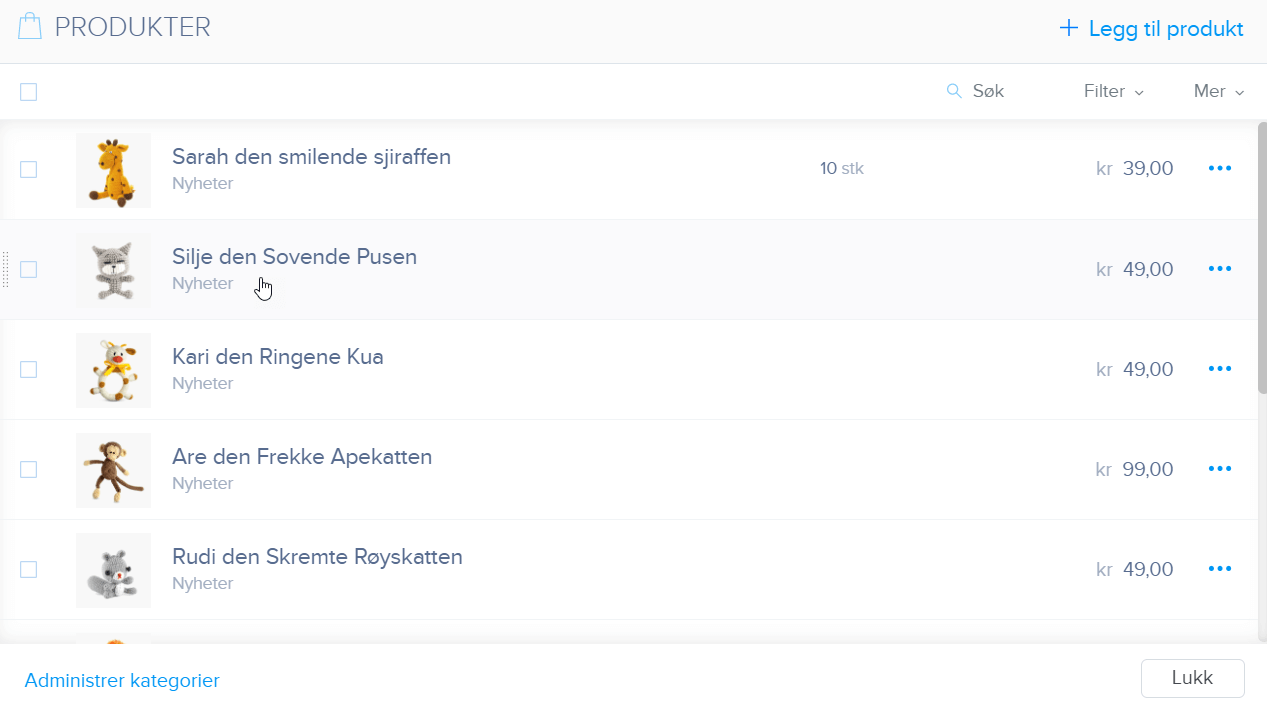
- Trykk på Varianter fanen.
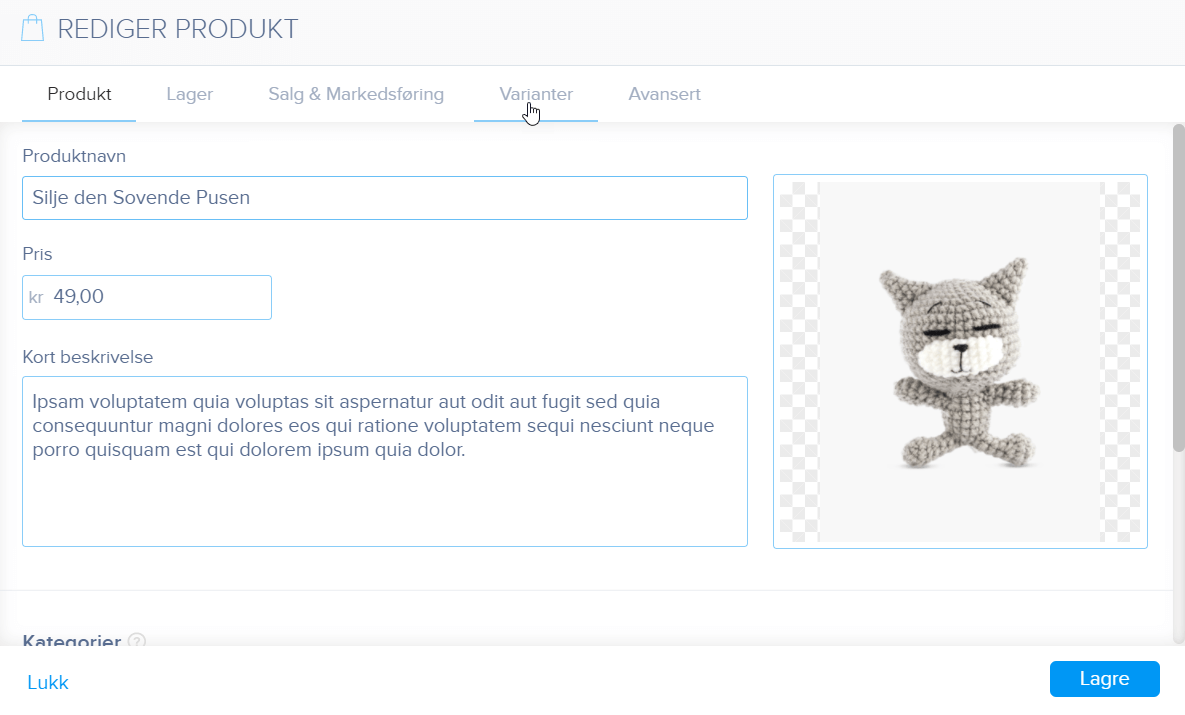
- Trykk Sett opp den første varianten.
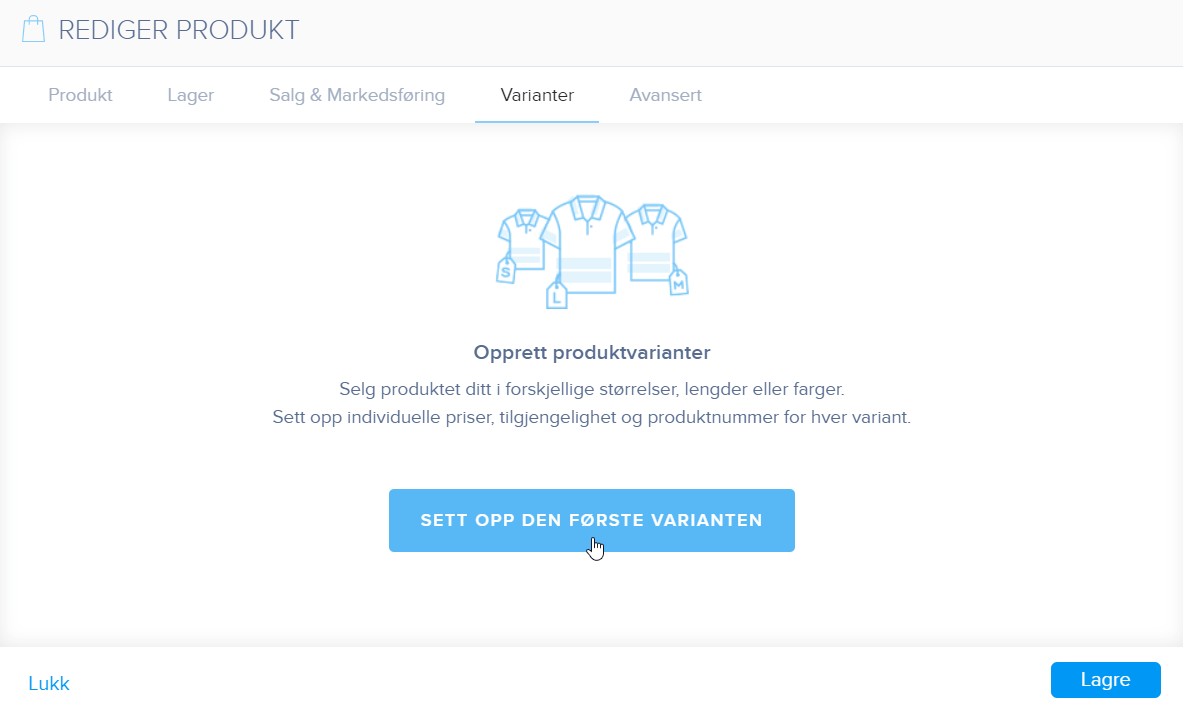
- I feltet for Variantgruppe, fyll inn navnet for dette valget (for eksempel, farge, smak, etc.). I produktvarianter boksen, fyll inn de spesifikke variantene som kundene dine skal kunne velge mellom (for eksempel Liten, Medium, Stor). Separer hvert valg med Enter knappen på tastaturet ditt. Det er mulig å lage opp til 5 forskjellige variantgrupper, og legge inn 50 forskjellige varianter i hver variantgruppe.
Du kan legge til en ny variantgruppe ved å trykke Legg til gruppe. Husk å lagre endringene dine ved å trykke Lagre.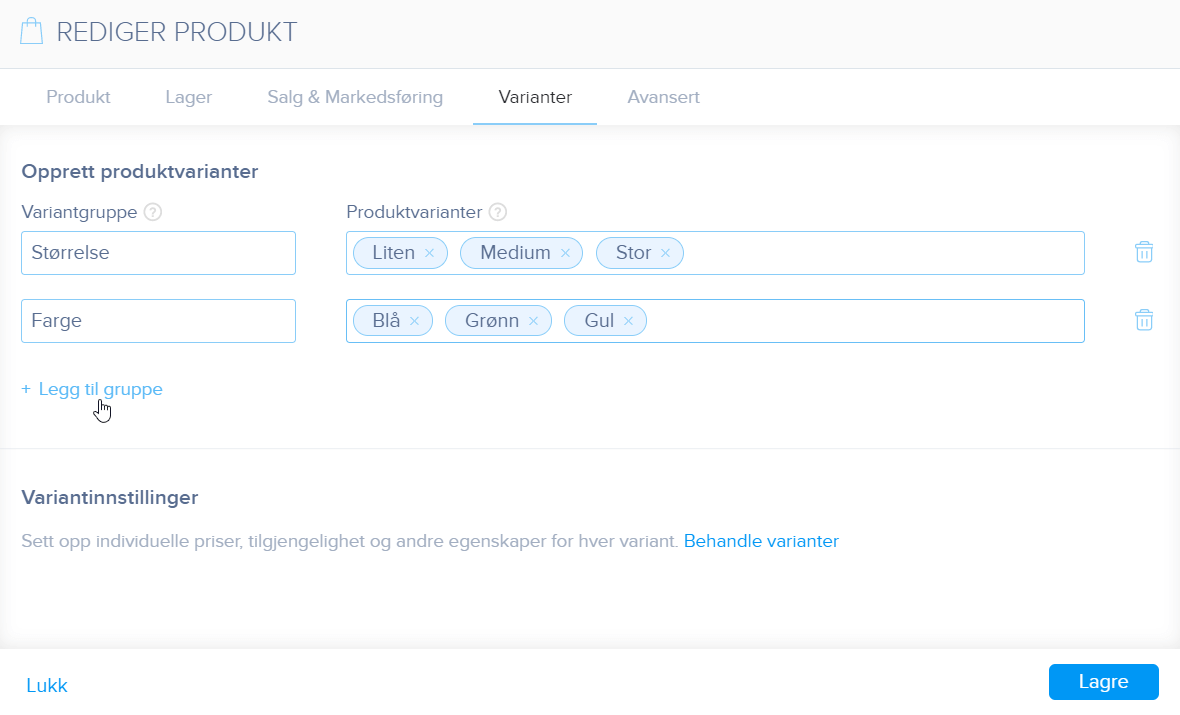
Hvis du vil slette en variant, trykk på 'x' knappen ved siden av varianten. Du kan slette hele gruppen ved å trykke på ikonet av søppelspannet.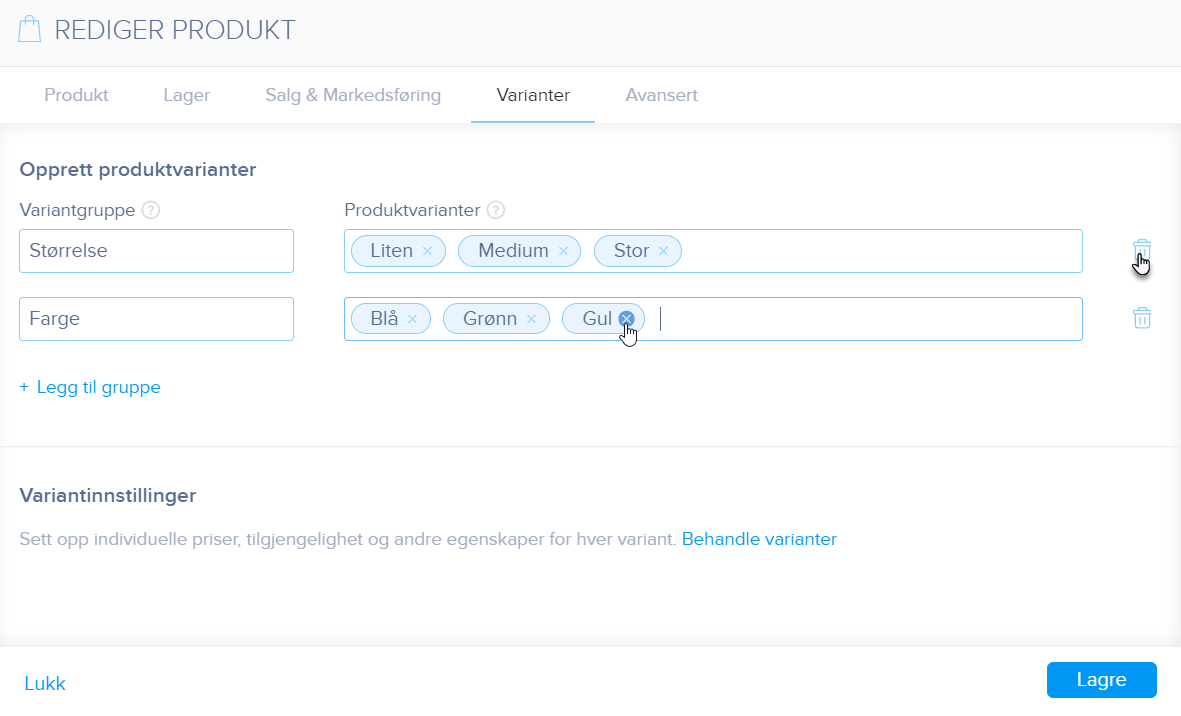
- Du kan sette opp individuelle priser, tilgjengelige enheter i lageret og andre verdier for hver variant ved å trykke på Behandle varianter.
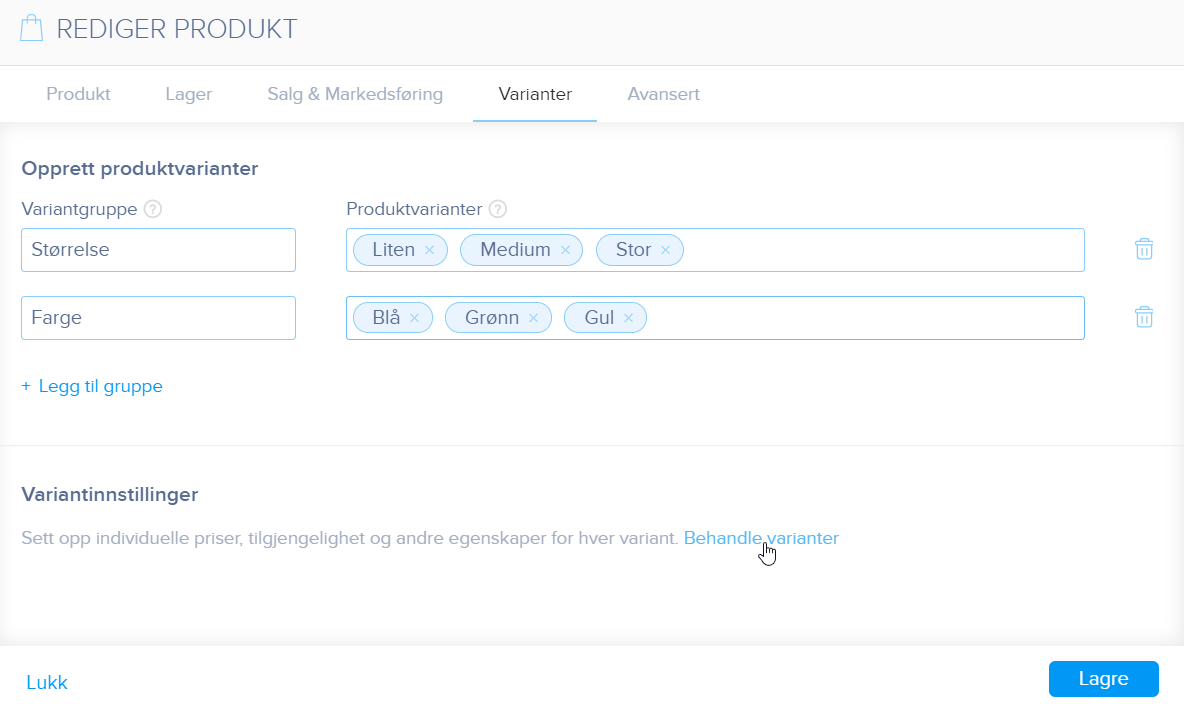
- Herfra kan du fylle inn separate priser for hver variant. Hvis du ikke fyller inn prisen for en variant, så vil den bruke den samme prisen som det som står i Produkt-fanen.
Du kan også sette opp hvor mange tilgjengelige enheter du har for hver variant. Dette betyr at når en variant er utsolgt, så vil kundene dine ikke lengre kunne kjøpe det. Hvis du skrur på telling av tilgjengelige enheter i Varianter-fanen, så vil det bli deaktivert i Lager-fanen. Du må så sette opp tilgjengelige enheter for hver variant under Variantinnstillinger for hvert produkt. Pris-feltet i Produkt-fanen vil automatisk bli deaktivert.
Du kan også skjule hver individuell variant fra nettbutikken din. Dette valget gjør at varianten ikke vil bli synlig for kundene dine. Gjør det ved å huke av Skjult og trykk Lagre.
Du kan også spesifisere separate vekter for produktvarianter. Du kan lese mer om hvordan du kan angi frakt basert på produktvekt her.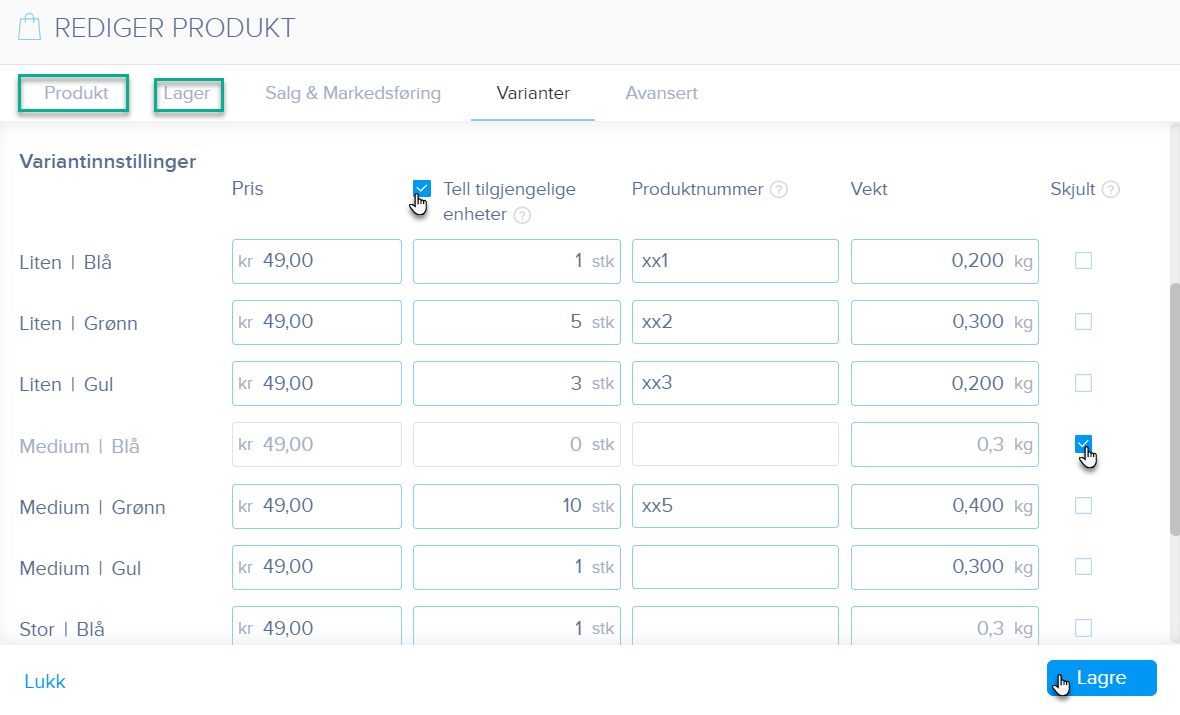
- Hvis du ikke trenger de individuelle variantinnstillingene, så kan du slå dem av ved å trykke nederst på Slå av variantinnstillinger.
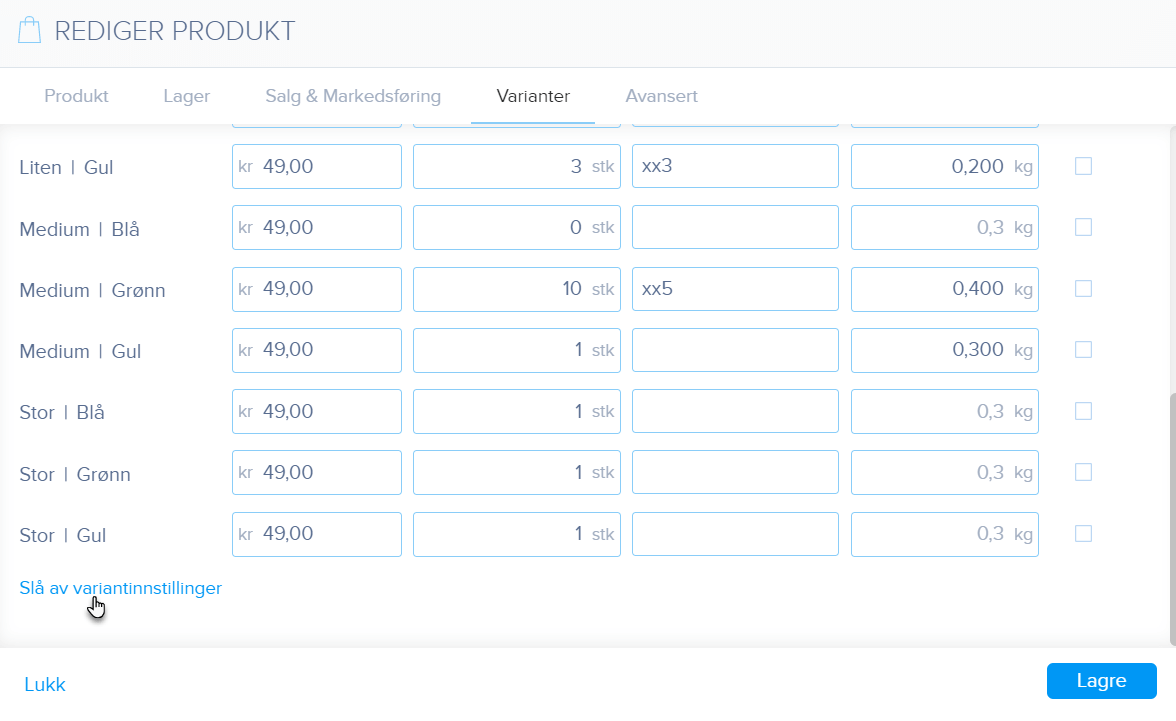
- Kunden vil så kunne velge varianten av produktet ditt de ønsker. Prisen vil endres til det du eventuelt har ført opp for hver variant.